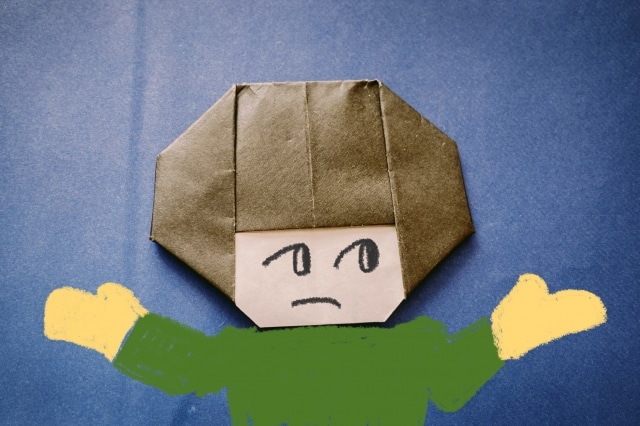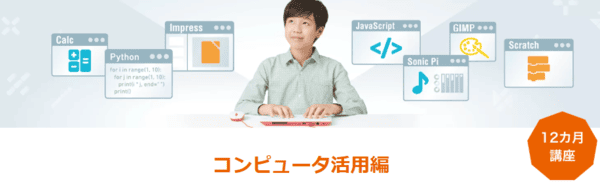Z会プログラミング中学技術活用力講座に関するYahoo知恵袋が気になった件【体験談・口コミブログ】

Z会プログラミング中学技術活用力講座・コンピュータ活用編の受講を決める前のことですが。
私もこの講座の口コミや評判が気になったので、ネットで情報収集しておりました。
その時に、Yahoo知恵袋である質問&回答を見かけまして…

コンピュータ編で使う「ラズベリーパイ400」に関する質問でした。
我が家は現在、実際にZ会プログラミング中学技術活用力講座・コンピュータ活用編を受講している立場ですので、ラズベリーパイ400の使用感などについて、正直な感想と正しい情報を提供したいと思います。
このYahoo知恵袋に回答するには遅すぎましたが、同じような疑問を持っている方の参考になりますように。
★我が家はコンピュータ活用編を受講中★
Z会プログラミング中学技術活用力講座とは
小学生高学年~中学生対象の、ウェブアプリで受講するプログラミング講座。
プログラミングの知識・スキルの習得だけではなく、さまざまなソフトウェアを使って基礎的な技術活用力を育みます。
いつでも好きなタイミングで受講スタート可能。
講座は以下の2種類から選べます。
- 教科実践編
- コンピュータ活用編
⇓タブを切り替えて見てください⇓

1カ月の学習時間
約120分(学習期間:3ヶ月)
学習レベル
中学校の学習指導要領レベル+α
学習配分
知識:実践=6:4
使用機器
iPad推奨
PC(Win10/11、MacOS13~)
入会金0円・受講料4,114円(税込)
※3カ月一括払いの場合の1ヶ月あたりの受講料
プログラミングアプリ「VIRTUAL KOOV®」を使って情報活用とプログラミングの知識・スキルを定着させる講座。情報社会の必須知識とプログラミングをバランスよく学ぶことができます。
Z会プログラミング講座の資料請求をすると、資料と一緒に特典冊子が送られてきます。
- キャンペーンは予告なしに変更・終了することがあります
 あきのこ
あきのこ自宅で学べる良質なプログラミング講座です!
気になる方は資料請求してみてください♪
Z会プログラミング講座に関するYahoo知恵袋へ私が回答するなら


まず、該当のYahoo知恵袋の質問を引用しますね。(原文ママ)
z会プログラミング中学技術活用力講座を受講されている方おしえて頂けませんか?
パソコンを買わないといけないと思っていたら、ラズベリーパイ400キットをモニターに差せばそれがpcになるので、pcいらないと。
でも、講座受講期間が終わったら、いくらなんでもpc必要ですよねと言ったら、受講がおわっても、ラズベリーパイがパソコンですのでいらないですよと
17600円のキットをモニターにつなげるだけでpcになるだなんて信じられなくてひとまず電話を切ったのですが、、
受講が終わったとします
ラズベリーパイというキットはどの程度pcとして活躍できるものでしょうか?
書いてて笑っちゃいますけどすみません本気の質問ですm(_ _)m
出典:Yahoo知恵袋
Z会プログラミング中学技術活用力講座・コンピュータ活用編を検討して、初めて「ラズベリーパイ400」という名前を聞く人は多いと思います。
実は私も知りませんでした。
このYahoo知恵袋の質問はつまりこういうことでしょう。
Z会の講座だけに使うPCを買うのは迷う。
どの程度のスペックなの?
講座が終わったら、他に使い道あるの?
私も、最初は同じように「キーボード一体型PC?本当に使えるの?」と気になりました。



子ども用のお遊びPCレベルかな?と…
この質問に、1人だけ回答した人がいました。
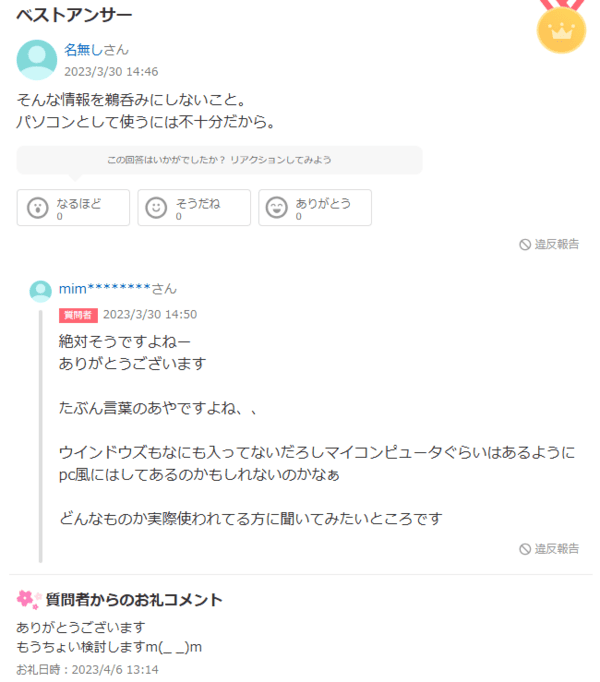
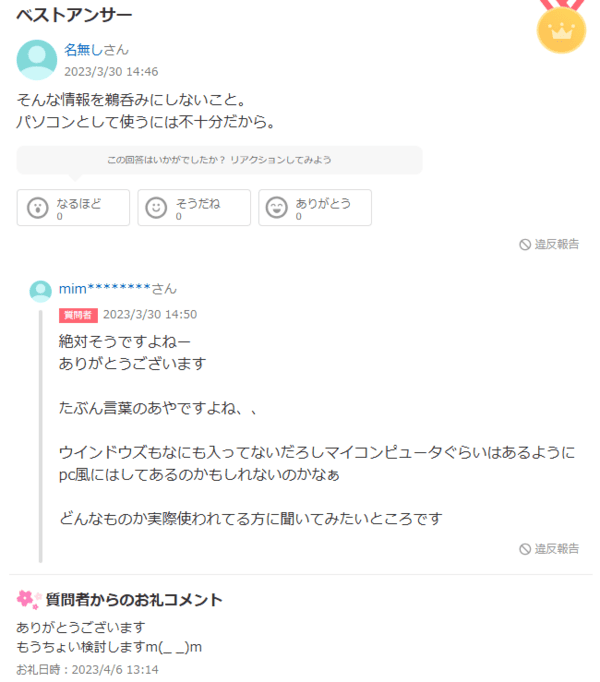
回答内容は…
そんな情報を鵜呑みにしないこと。
パソコンとして使うには不十分だから。
出典:Yahoo知恵袋
Z会公式サポートの回答を「そんな情報」扱い(笑)
質問者さんも「絶対そうですよねー」と素直に受け取っています。
Z会のサポート担当者より信頼される名無しさん、すごい(笑)
でも、笑い事ではないですよね。
この質問&回答を見たら「ラズパイ400はおもちゃレベル」と思う人が他にもいそうです。
実際にラズパイ400を使った私の正直な感想は、
という感じですね。
ここから私が回答しますので、名無しさんよりは私の書く事を受け止めてほしいです(笑)
私の回答①ラズパイ400はデスクトップPCみたいに使える



ラズパイ400はPCですよ!
(ちょっとマニアックだけど)
Z会サポートの人が言うように、ラズベリーパイ400は「キーボード一体型PC」です。
一体型というとわかりにくいですが、
見かけはキーボード、中身はPC
という感じです。
モニターとマウスをつなげば、普通のデスクトップPCと同じような感じで使えるようになります。
詳しくは、私が書いたラズベリーパイ400についての記事を読んでみてください♪


私の回答②ラズパイ400はWindowsみたいに操作できる



Windows と似た操作感です♪
(デザインは古い感じだけど)
ラズベリーパイ400のOSは「Raspberry Pi OS」といって、Windows や Mac OS とは異なります。
でも、Z会指定のラズパイOSバージョン(Bullseye:ブルズアイ)は、Windows と似たような見た目なので、Windows PCを操作したことがあれば抵抗感は少ないと思います。
メニューの雰囲気は、ちょっと古い Windows 風?
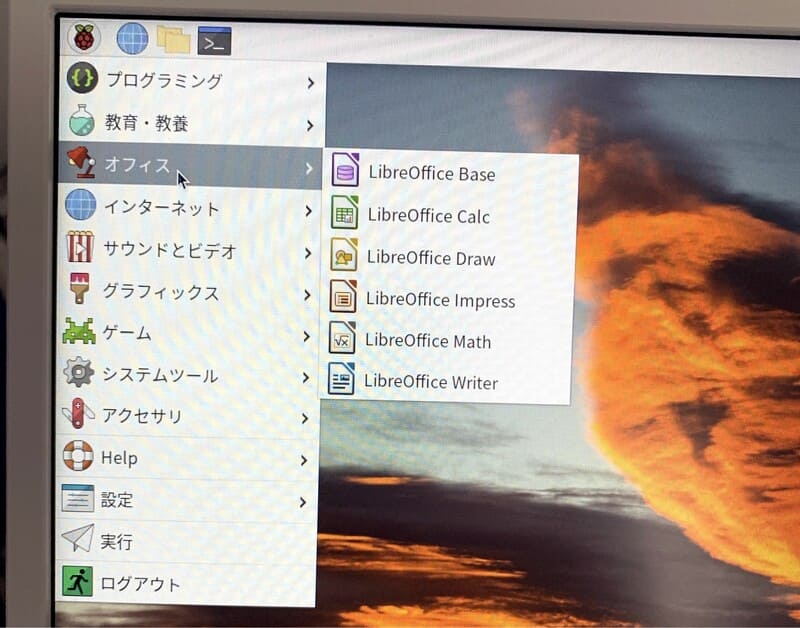
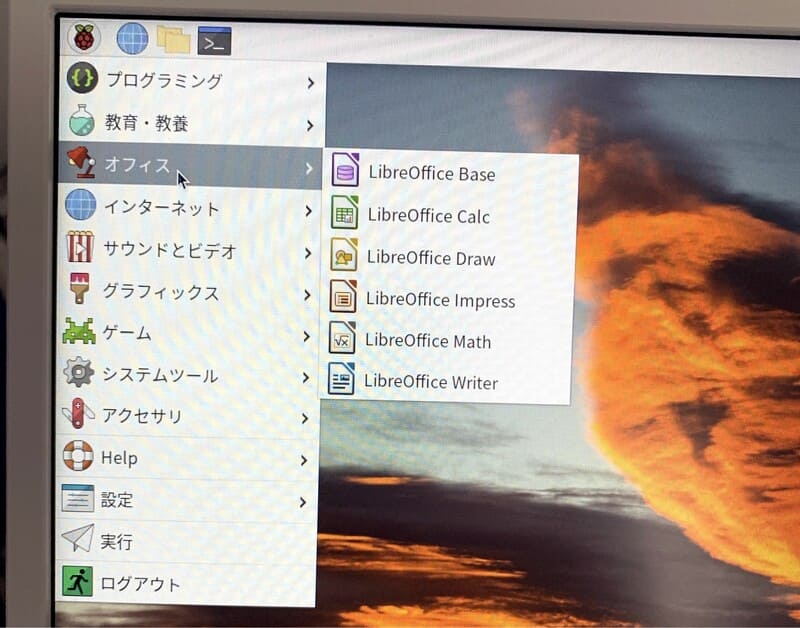



使っているうちに慣れそうだね
ちなみに、標準ブラウザは「Chromium」といって、Chrome のオリジナル版みたいなものがインストールされています。
Chromium のコードに Google が機能を追加して、Google Chromeブラウザを作っているそうです。
サイト閲覧はもちろん、Google Workspace などのブラウザアプリ使用時も、Windows PCと似たような操作性です。
Windows エクスプローラ風な「ファイルマネージャ」もありますよ♪


私の回答③ラズパイ400はコストパフォーマンスが良い



安い割にスペック良好です!
ラズパイ400は、なんといっても安い!
Z会で販売しているラズパイ400キットは、税込17,600円。(2025年4月現在)
正規代理店のKSYでは、税込21,450円です。(2025年4月下旬の価格)
あれ?先月はもっと安かったような…
我が家の場合は、ラズパイ400キットをZ会キャンペーン価格で購入したので、モニターと合わせて約3万円で学習用PC環境を揃えることができました。
いろいろなものが値上げしている中、3万円でPC環境が整うってすごいですよね!
今は、Chromebook の最安価格帯でも、3万円台で買える新品PCはほとんどないですし…。中古ならあるかな?
ちなみに、私がメインで使っているノートPCは、現在30万円前後のクリエイターズPCと同等スペックで、ラズパイ400と比較するまでもなく高性能です。
なので、私のメインPCと比べると、ラズパイ400のパフォーマンスはかなり落ちます。遅いなぁと思います。
でも、価格的に10分の1程度だから、体感的な処理速度も10分の1程度かというと、そんなことはありません。
もっとマシです。(言い方…)
さすがにラズパイ400で複雑な画像処理や映像処理などは厳しいですが、



Google Workspace で軽い作業をする位なら大丈夫です!
メールの送受信、ウェブの閲覧、Google Workspace などのブラウザ環境での事務作業…このくらいなら、ラズパイ400は普通に使えますよ♪(高速サクサクとは言いませんが)
もちろん、軽いプログラミングも問題ありません。
この記事も、試しにラズパイ400で書いています。(標準ブラウザでワードプレス編集画面を開いてます)
メインPCと比べると少々反応は遅いですが、大きな問題はありません。
3万円のデスクトップPCと思えば、コスパ良し!!
ただ…正直に言って…
ラズパイ400キットには16GBのmicroSDカードが付属していますが、正直、16GBのままで使うと処理の遅さがどんどん気になってくるかも。。。メモリも4GBだし。。。
外付けSSDなどを利用して、ラズパイ400の高速化を前向きに検討するといいかもしれません。私もやります(笑)
あと、すごく残念なのは…
ラズパイ400はメモリの増設や交換ができないということです。メモリ4GBなのに。(しつこい)
ラズパイ400のメモリは、基盤にはんだ付けされているんですよ…。取り外せないじゃん…。
ネット検索すると、ラズパイ400のメモリを交換している動画などが出てくるのですが、あれは卓越した技術と専門知識を持つ人が、専門工具を使って行っている職人技です。
素人が手を出すのは無謀です。壊れても保証対象外です。無理です。私もメモリ4GBで我慢します。
ラズパイ400は格安デスクトップ環境なので、高速化設定も楽しむ心意気で使うといいと思います。
ラズパイ400の主なスペックを書いておきますので、参考になさってください。
| CPU | 1.8 Broadcom BCM2711 クアッドコア Cortex-A72(ARM v8)64-bit @ 1.8GHzGHz 4コア ARM Cortex-A72 |
|---|---|
| メモリ | 4GB LPDDR4-3200 |
| ストレージ | 16GB(最大2TB)※SDカード変更可能 |
| 接続関連 | デュアルバンド Wi-Fi(2.4GHz/5.0GHz) Bluetooth 5.0, Bluetooth Low Energy ギガビット Ethernet USB 3.0 x 2, USB 2.0 x 1 |
| ビデオ出力 | micro HDMI x 2 (最大4Kp60対応) |
私の回答④コマンドが苦手でもアプリの追加と削除用ツールがある



アプリの追加と削除が簡単にできるツールがあります
ラズパイOSには、必要最低限のソフトウェアがインストールされていますが、追加したいソフトウェアがある場合は、コマンドを使ってインストールします。
でも、コマンド入力に慣れていない人や、コマンド入力が面倒な人は「Pi-Apps」というツールを使ってアプリの追加や削除をすることもできます。
興味がある方は、こちらの記事を参考になさってください。



Pi-Apps だけはコマンド入力でインストールしないといけませんが…
私の回答⑤ラズパイに Windows をインストールできるらしい



一応 Windows もインストールできます
「どうしてもラズパイ400に Windows を入れて使いたい!」という場合。
難易度は高めですが、ラズパイに「ARM版Windows」というものをインストールできるようです。
ただし、以下の注意点があります。
- ARM版Windows は Microsoft の正式サポートが無い
- Windows Insider Preview 版のみインストール可能
- Linuxコマンドの知識が必要
- Windows セットアップ時に有線LAN環境が必要
私は実際にインストール経験がないので、試したい方は自己責任で、設定について説明している人のサイトや動画を参考になさってください。
ちなみに、ラズベリーパイ400に macOS を入れることはできません。
Z会プログラミング講座修了後のラズパイ400の使い方


Yahoo知恵袋の質問者さんが一番聞きたいことは、こちらでしたね。
ラズベリーパイというキットはどの程度pcとして活躍できるものでしょうか?
ラズベリーパイ400はPCとしては格安ですが、せっかく購入したのだから、講座が終わっても活用したいと思うのは当然です。
「講座終了後に、私とソウが使うとしたら?」と仮定して、ラズベリーパイ400の使い道を3つ考えました。
ラズパイ400の使い道①引き続き学習用PCとして使う
Z会の講座用に設定したラズベリーパイ400は、プログラミングの勉強を続けるには最適なPCです。
Z会プログラミング中学技術活用力講座・コンピュータ活用編の学習用ウェブアプリ『PROC』は、講座修了後、一定期間が過ぎるとログインできなくなりますが、
講座内で使ったソフトウェア(Scratch や mu、SonicPi、LibreOffice など)は、ずっと無料で使えます。
引き続き、子ども専用の学習用PCとして使えますね。
ラズパイ400の使い道②書類作成などの事務作業に使う


Z会の講座で使い方を学んだ「LibreOffice」は、Microsoft Office と互換性があります。
一般的な書類を作成して、MS-Office形式で保存して共有することも可能です。
Excel VBA を LibreOffice 用に書き換えたりできるようですが、私はまだ試していません。
私は Google Workspace を使っているので、LibreOffice を使う予定はありませんが、ソウのオフィスソフト学習に利用できそうです。
LibreOffice でも、Google Workspace でも、ラズパイ400は日常的な事務作業に使えます。
ラズパイ400の使い道③ラズパイ400をゲーム機にする
これはソウが「やってみたい!」と言っていることですが…
ラズパイOSのひとつ「RetroPie(レトロパイ)」を入れると、ラズパイをゲーム機として使えるようになるらしいです。
ファミコン、セガサターン、プレステ、ゲームボーイアドバンスなど、親世代なら知っている人も多い(?)ゲーム機に変身させることができるらしいですよ。
OSインストールも勉強になるし、そのうちソウに試してもらおうかと思います。
ラズパイ400はもっと高度な使い方もできますが、我が家の現在のレベルではこんな感じですね。



学習用&事務作業用ってことね
Z会プログラミング講座に関するYahoo知恵袋への私の回答まとめ
Yahoo知恵袋の質問者さんへ、私の回答のポイントをまとめました。
- ラズパイ400の見た目はキーボードですが、中身は立派なPCです。
- Windows と似た感じの画面と操作性で、デスクトップPCのように使えます。
- 講座の後は、学習用PC、事務作業用PCとして活用できます。
- 負荷のかかる作業をしたいなら、もっと高性能なPCにしましょう。(高額だけど)
Z会プログラミング中学技術活用力講座・コンピュータ活用編を検討中の方も、参考になさってください。
Z会プログラミング中学技術活用力講座のよくある質問


ここでは、Z会プログラミング中学技術活用力講座に関する質問をまとめてみました。
キャンペーン情報 [PR]


Z会プログラミング中学技術活用講座【コンピュータ活用編】新規受講者対象
受講申し込みと同時にラズパイ400キットを購入すると、
キット価格が 7,000円引きで
通常17,600円⇒ 10,600円に
- 2025年7月31日(木)まで
Z会プログラミング講座の資料請求で、オリジナル冊子がもらえます♪
【小学生&保護者向け】
- 『プログラミングのことがわかるドリル 〜わたしたちのまわりにはプログラミングがいっぱい〜』
プログラミングについての理解が進むプログラミングドリルです。(年長〜小学生向け・全16ページ)
子どもの身の回りにある「プログラミング」を見つける良い機会になりますよ♪ - 『これだけは知っておきたい 小学生からのプログラミングの学び方』
保護者が知っておきたい、小学生のプログラミング学習に関する重要なポイントがわかります。
【中学生&保護者向け】
- 『プログラミングのことがわかるドリル 〜学校生活はプログラミングでできている〜』
フローチャートを通してプログラムの基本構造をサクッと学習できるドリルです。(全16ページ) - 『中学生のためのプログラミングの学び方 〜内申点対策から大学入試、さらに将来を見すえた対策とは〜』
中学生のプログラミング学習で、何をどれだけ学べぶべきか把握できます。
大学入試で出題される問題や中学生のうちに取り組むべきことについて、教材開発責任者が語っています。
- キャンペーンは予告なしに変更・終了することがあります
【過去のキャンペーン情報】
2025年3月末まで


Z会プログラミング中学技術活用講座【コンピュータ活用編】新規受講者対象
受講申し込みと同時にラズパイ400キットを購入すると、
通常17,600円⇒ 10,600円に☆
- 2025年3月31日キャンペーン終了
★我が家はコンピュータ活用編を受講中★
Z会プログラミング中学技術活用力講座とは
小学生高学年~中学生対象の、ウェブアプリで受講するプログラミング講座。
プログラミングの知識・スキルの習得だけではなく、さまざまなソフトウェアを使って基礎的な技術活用力を育みます。
いつでも好きなタイミングで受講スタート可能。
講座は以下の2種類から選べます。
- 教科実践編
- コンピュータ活用編
⇓タブを切り替えて見てください⇓


1カ月の学習時間
約120分(学習期間:3ヶ月)
学習レベル
中学校の学習指導要領レベル+α
学習配分
知識:実践=6:4
使用機器
iPad推奨
PC(Win10/11、MacOS13~)
入会金0円・受講料4,114円(税込)
※3カ月一括払いの場合の1ヶ月あたりの受講料
プログラミングアプリ「VIRTUAL KOOV®」を使って情報活用とプログラミングの知識・スキルを定着させる講座。情報社会の必須知識とプログラミングをバランスよく学ぶことができます。
Z会プログラミング講座の資料請求をすると、資料と一緒に特典冊子が送られてきます。
- キャンペーンは予告なしに変更・終了することがあります



自宅で学べる良質なプログラミング講座です!
気になる方は資料請求してみてください♪